Eu salvei o arquivo, conferir se esta no endereço certo mas mesmo assim não atualiza, fica mostrando o resultado do código anterior.
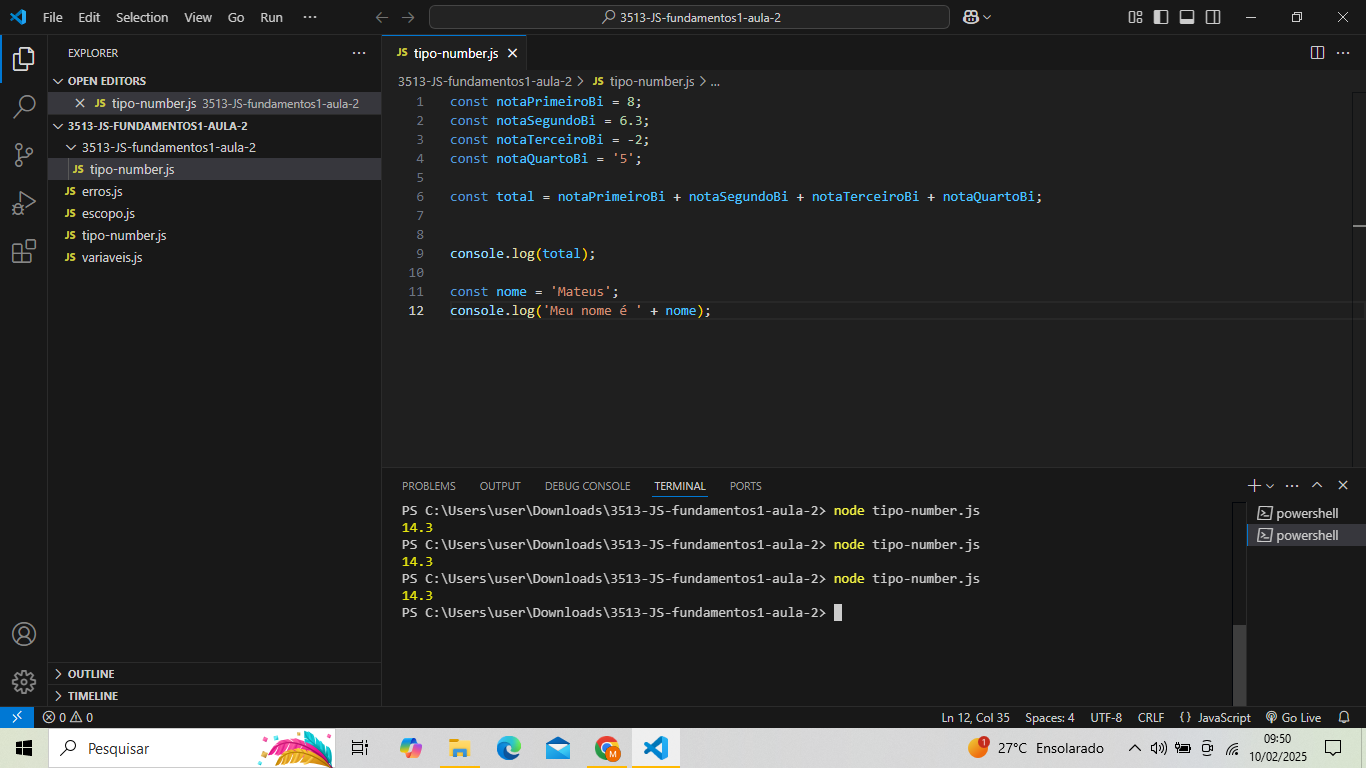
Eu salvei o arquivo, conferir se esta no endereço certo mas mesmo assim não atualiza, fica mostrando o resultado do código anterior.
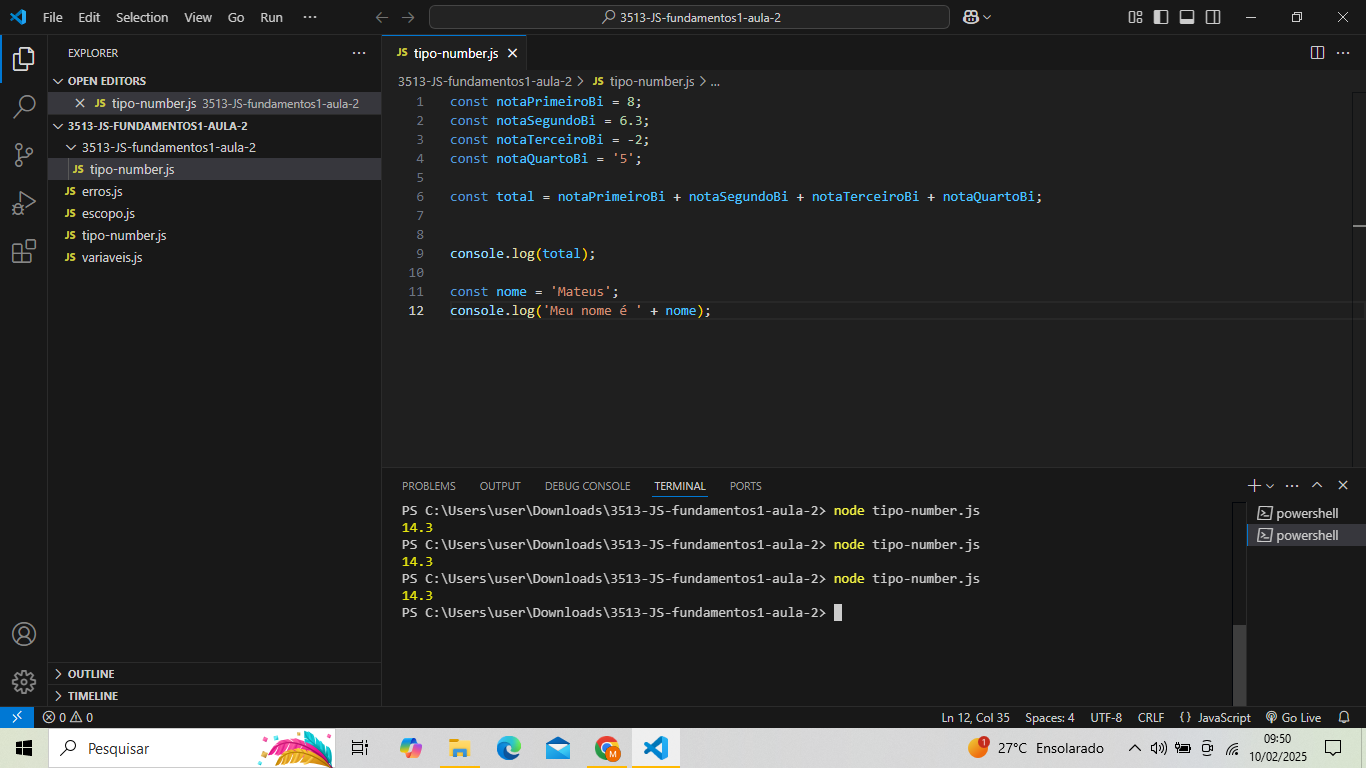
Confirme se salvou o arquivo corretamente
● tipo-number.js). CTRL + S para garantir que o arquivo foi salvo antes de executar novamente.Verifique o caminho correto do terminal
pwd no terminal (caso esteja no Linux/macOS) ou cd no PowerShell para garantir que você está na pasta correta. cd C:\Users\user\Downloads\3513-JS-fundamentos1-aula-2
Feche e reabra o terminal
X no canto superior direito do terminal) e abra novamente (CTRL + J → New Terminal).Execute o script com caminho absoluto
node tipo-number.js, tente rodar com o caminho completo: node C:\Users\user\Downloads\3513-JS-fundamentos1-aula-2\tipo-number.js
Limpe o cache do terminal
Clear-Host
Tente adicionar uma nova linha no final do tipo-number.js para ver se a mudança realmente está sendo lida:
console.log('Testando atualização do script');